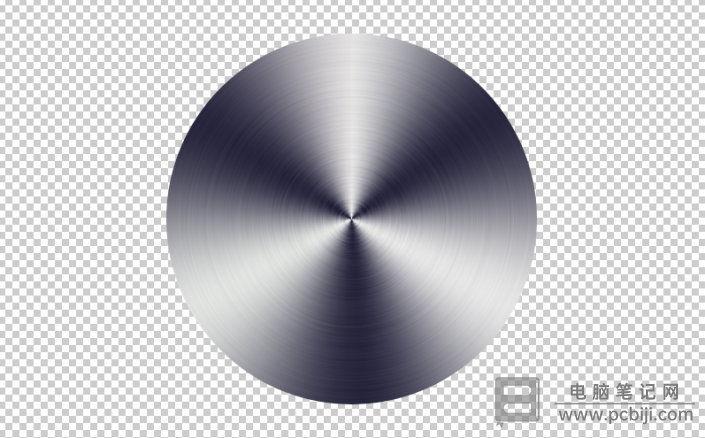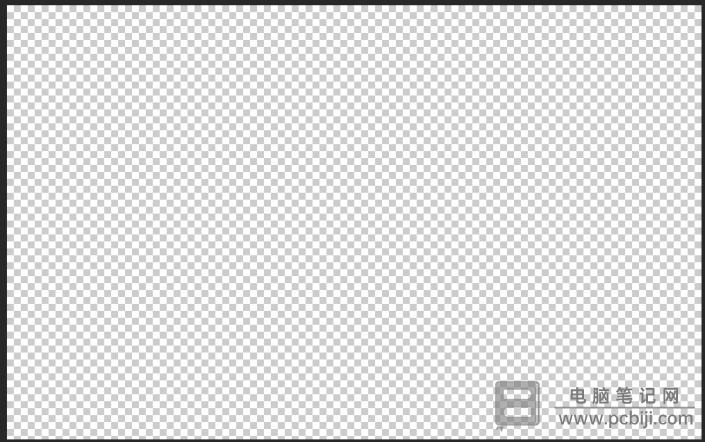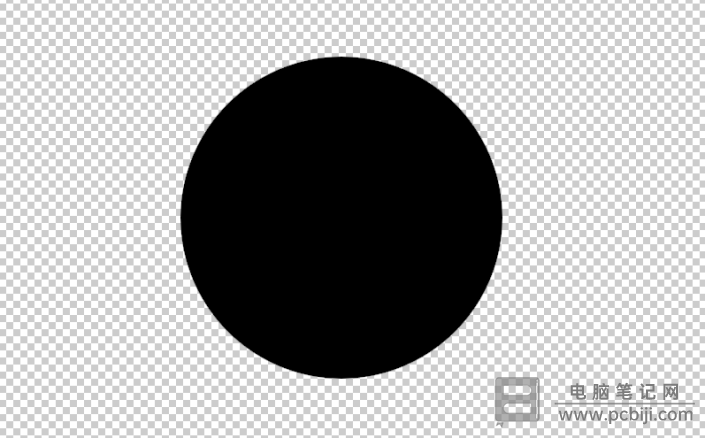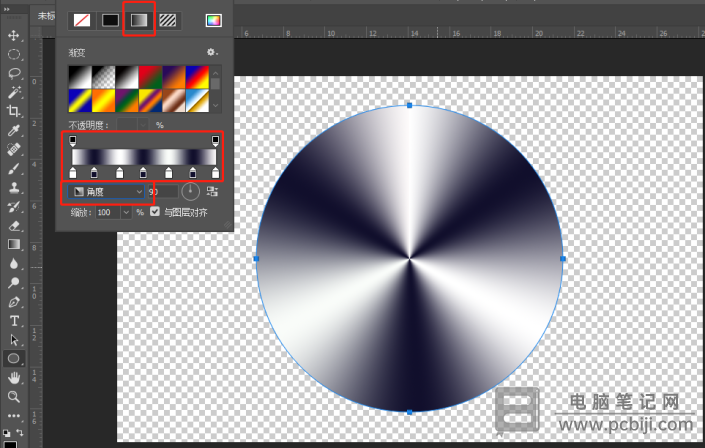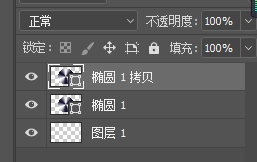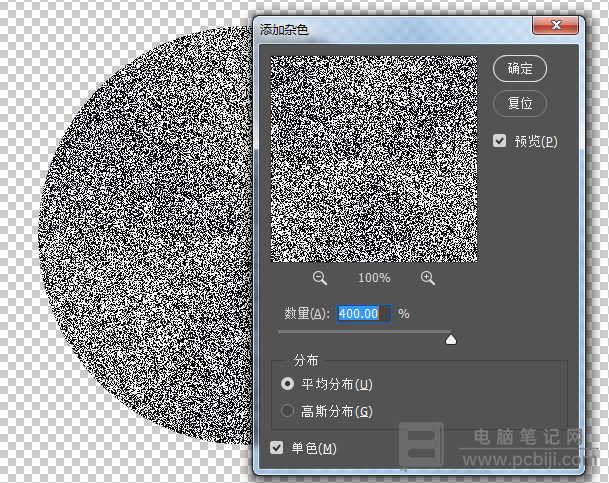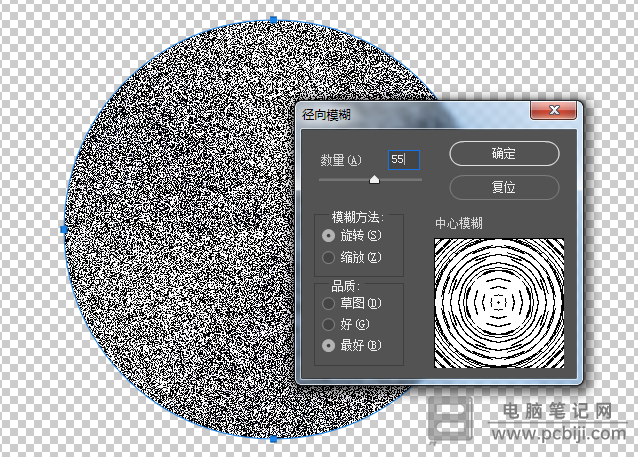| PhotoShop制作金属光泽效果教程 | 您所在的位置:网站首页 › 金属色ps › PhotoShop制作金属光泽效果教程 |
PhotoShop制作金属光泽效果教程
|
在制作后期时,设计师小伙伴们经常需要用到金属光泽效果,这种效果有人觉得是拍出来的,但是电脑笔记网可以告诉你其实大多都是在 PhotoShop 中制作出来的,那么PS怎么制作金属光泽效果呢,有兴趣的小伙伴可以来看看我们今天分享的 PhotoShop 制作金属光泽效果教程。 首先,还是先欣赏下效果图,这个金属光泽效果是不是很像数码产品上的按钮呢:
我们先打开 PhotoShop 软件,新建一个 800×500 像素的透明背景的画布;
然后选择“椭圆工具”,按住 shift 键画出一个正圆,然后将背景填充为黑色;
在“椭圆工具”的填充上选择“渐变填充”,填充方式选择“角度”,填充深色色值为:#110f2c,填充浅色色值为:#e9edff;
将上面的图层复制一个,要注意让“圆”的位置都重合,一般直接复制就好了,会自动重合的;
在这个图层上,设置填充为“透明色”,栅格化图层,然后选择“杂色”->“添加杂色”,设置的参数如下;
接下来,选择“滤镜”->“模糊”->“径向模糊”,选择“质量”为最高,数量设置参考下图;
然后,我们降低一下之前那个图层的透明度到 22%,然后就可以看到金属光泽效果啦。
以上内容就是 PS 怎么制作金属光泽效果,有兴趣的小伙伴可以自己试一试,特别是以后有兴趣做美工后期的小伙伴,这基本是属于必备的 PS 技能了,会在很多地方用到,希望大家都能学得会。 转载请注明:电脑笔记网 » PhotoShop制作金属光泽效果教程_PS怎么制作金属光泽效果 |
【本文地址】
公司简介
联系我们